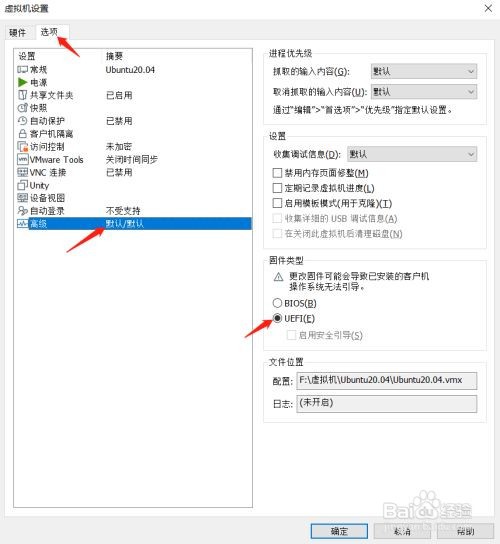1、第一步进入之后先点击右侧的获取下载链接。

2、第二步在弹出界面选择Ubuntu,可以找到Ubuntu的各种版本,选择20.04.1 (amd64, Desktop LiveDVD),直接点击链接即可下载。

3、第三步打开软件,点击文件->新建虚拟机,或者直接通过键盘快捷键ctrl+N,即可新建虚拟机。选择自定义(高级)选项,点击下一步,开始新建虚拟机
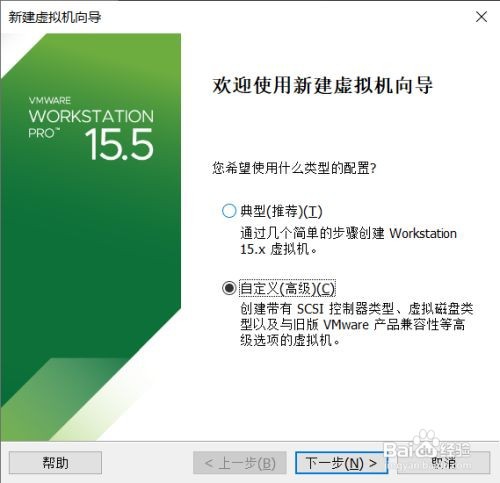
4、第四步这个界面是选择硬件兼容性的界面,可以不用处理,直接点击下一步。

5、第五步选择稍后安装操作系统的选项,提供更多的可操作性。

6、第六步接下来设置虚拟机的操作系统类型,选择Linux,同时在下方选择Ubuntu 64位。
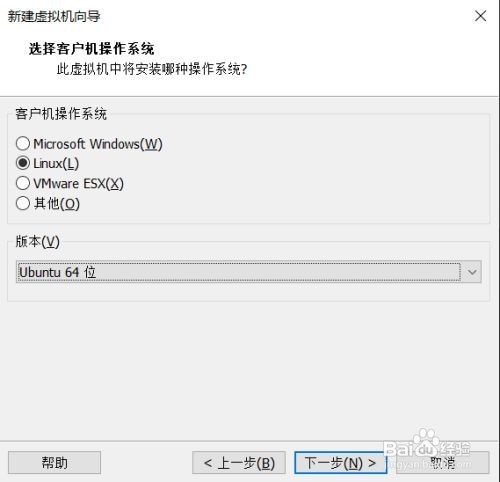
7、第七步设置虚拟机的名称和虚拟机存放的位置,你可以根据自己的喜好,为虚拟机命名和选择位置。

8、第八步选择分配给虚拟机的CPU核心数,要根据自己的电脑进行配置,建议尽量接近物理机的CPU核心数,但不能超过。

9、第九步设置分配给虚拟机的内存大小。如果你的物理机内存是8G,那么建议给虚拟机分配4G的内存。。

10、第十步接下来的4步,都按照默认的配置,直接点击下一步即可。

11、第十一步设置分配的硬盘大小,一般选择50G,可以根据自己电脑的实际情况进行调整。同时,选择“将虚拟磁盘储存为单个文件”,以提高磁盘性能。

12、第十二步设置储存磁盘文件的文件名,一般不进行改动。
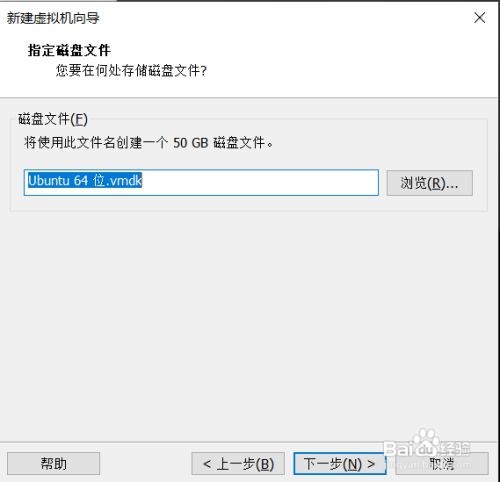
13、第十三步检查设置是否正确,点击完成,虚拟机就装好啦。

14、第十四步配置完成后,我们需要进一步设置虚拟机。点击编辑虚拟机设置进行设置。

15、第十五步先设置处理器的虚拟化。

16、第十六步设置Ubuntu20.04镜像所在的位置,用于在虚拟机上安装Ubuntu。

17、第十七步设置虚拟机的启动方式。